Thủ Thuật
Những ứng dụng chụp, scan tài liệu tốt nhất trên iPhone
Ứng dụng scan tài liệu giúp bạn chụp lại các tài liệu giấy như biên nhận, thư từ hoặc hợp đồng. Điều này tiện lợi hơn việc bạn phải sử dụng các máy scan phức tạp và cồng kềnh. Hiện nay có hàng tá ứng dụng scan tài liệu dành cho iOS, nhưng hầu hết chúng đều có vấn đề. PKMacBook ngay sau đây sẽ giúp bạn lựa chọn top 5 ứng dụng chụp, scan tài liệu tốt nhất trên iPhone.
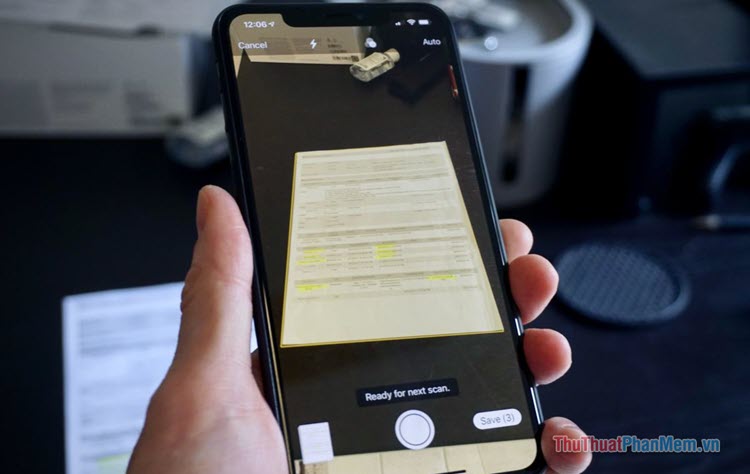
1. Ghi chú
Đúng vậy, chẳng có gì xa vời cả, đó chính là ứng dụng Ghi chú được tích hợp sẵn trên iPhone. Đây là ứng dụng mà bạn thường dùng để ghi lại các ý tưởng, danh sách,… và giờ đây nó còn được bổ sung thêm khả năng scan tài liệu.
Khi viết một ghi chú mới, bạn hãy nhấn vào biểu tượng dấu cộng rồi chọn Quét tài liệu.
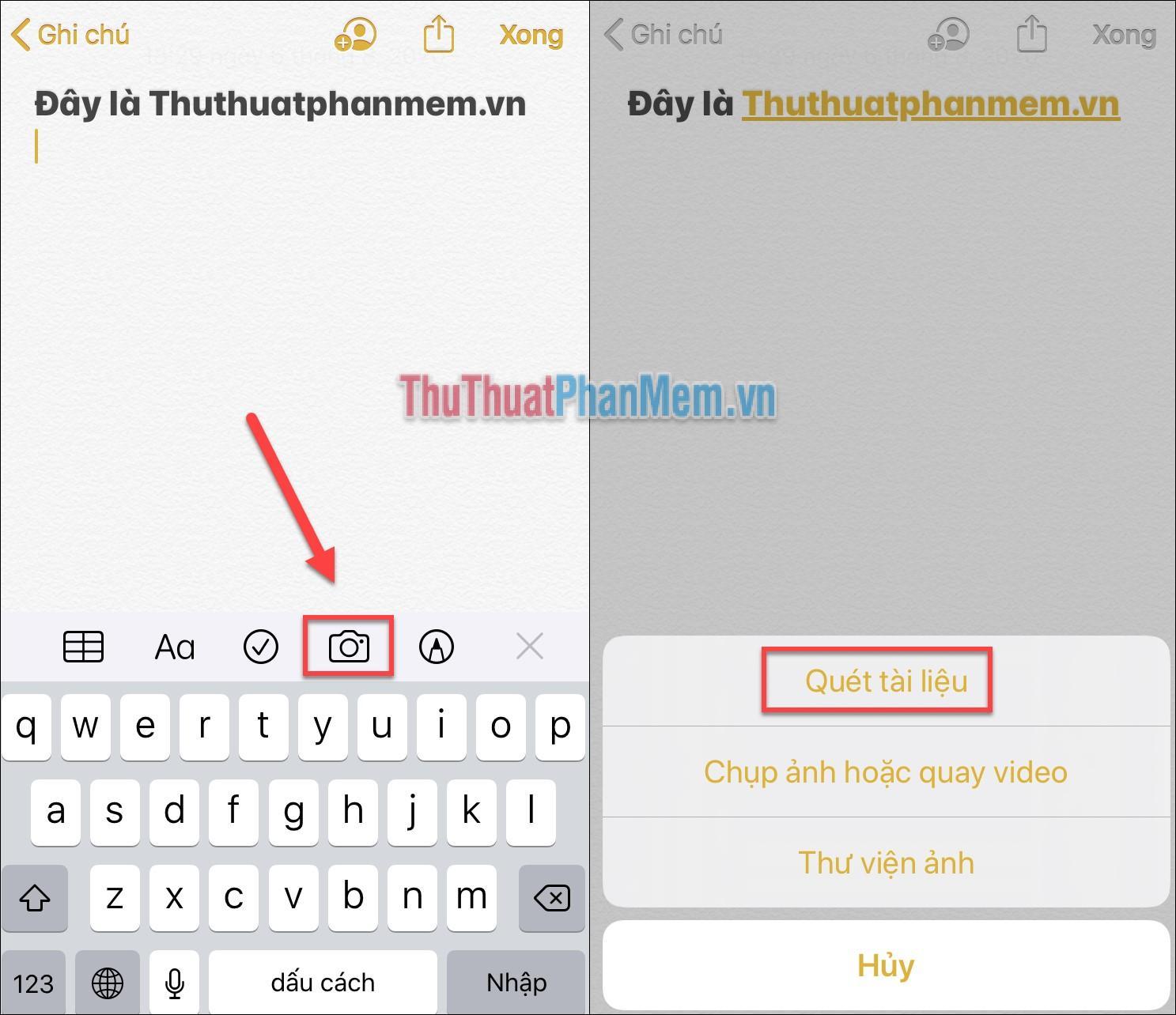
Sau đó, bạn scan tài liệu bằng chính ứng dụng Ghi chú và thực hiện các điều chỉnh giúp cho tài liệu thêm rõ nét hơn. Thậm chí bạn có thể thêm chữ ký vào một tài liệu nhất định.
Hãy tìm hiểu thêm tại bài viết: http://PKMacBook.com/cach-scan-tai-lieu-bang-ung-dung-ghi-chu-tren-ios/
Một nhược điểm là Ghi chú chỉ giới hạn quét là 24 trang một lúc, vì thế nó sẽ không phải là lựa chọn cho bạn khi cần scan các tài liệu lớn hơn.
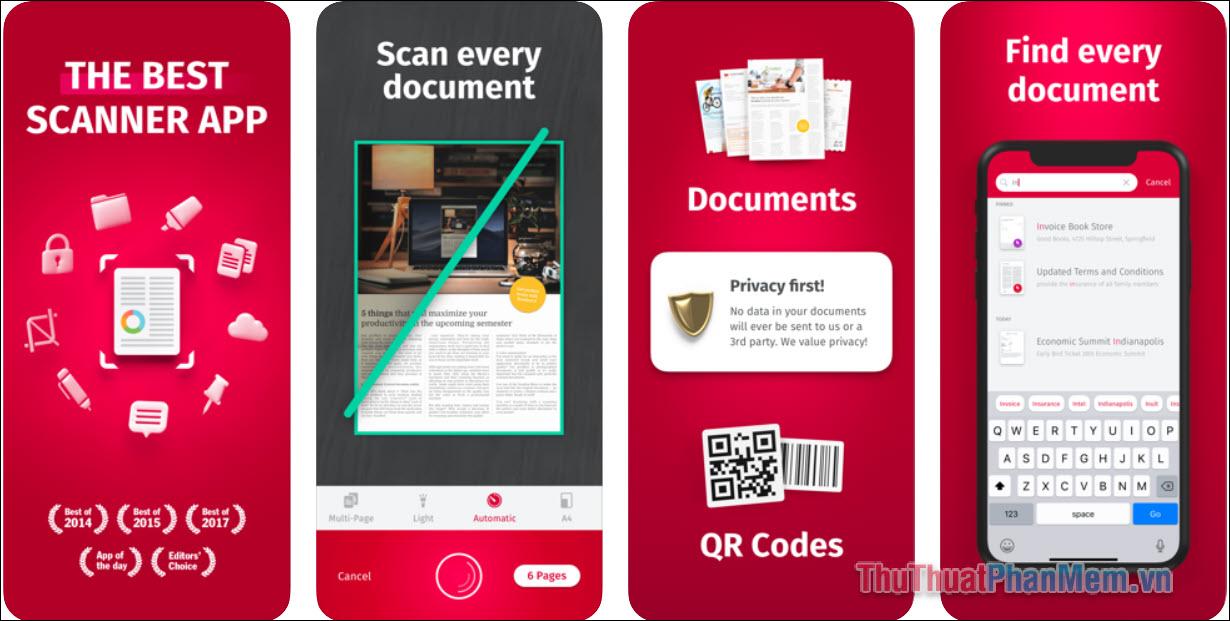
Scanbot Pro cung cấp chất lượng quét tuyệt vời, nhận dạng văn bản rõ ràng, giao diện thanh lịch nhưng đơn giản và nhiều tùy chọn chia sẻ.
Ứng dụng này tự động cắt các trang văn bản của bạn một cách gọn gàng, chính xác, đồng thời sửa lỗi nếp gấp, biến dạng trên tài liệu và bao gồm các tính năng đánh dấu PDF hữu ích.
Tài liệu của bạn sẽ không được chia sẻ trên các máy chủ của Scanbot Pro, vì vậy thông tin của bạn sẽ an toàn trước các cơ quan chức năng và tin tặc. Dịch vụ này cũng không thực hiện nhận dạng ký tự quang học trên đám mây.
Một loạt các bộ lọc được cung cấp để bạn có thể chỉnh sửa tài liệu đã chụp của mình, cùng với các công cụ khác như tự động cắt, xoay và đặt tên tệp.
- Chế độ quét nhiều trang
- Tự động chụp tài liệu
- Tự động đặt tên
- Tự động nhận dạng văn bản qua 60 ngôn ngữ
- Tự động tải các bản scan lên 17 tùy chọn lưu trữ đám mây
- Xuất file phong phú (PDF, JPEG, TXT)
- Các tính năng dành riêng cho iOS như khóa ứng dụng Touch ID, mật mã, tích hợp Wunderlist, sắp xếp lại trang khi quét và đồng bộ với iCloud
Mặc dù Scanbot Pro đi kèm với một bộ sưu tập công cụ phong phú, nhưng nó không phân biệt giữa các loại tài liệu khác nhau. Việc chỉnh sửa hình ảnh cũng có sự bất tiện khi bạn không thể thay đổi bộ lọc màu sau khi đã lưu bản scan.
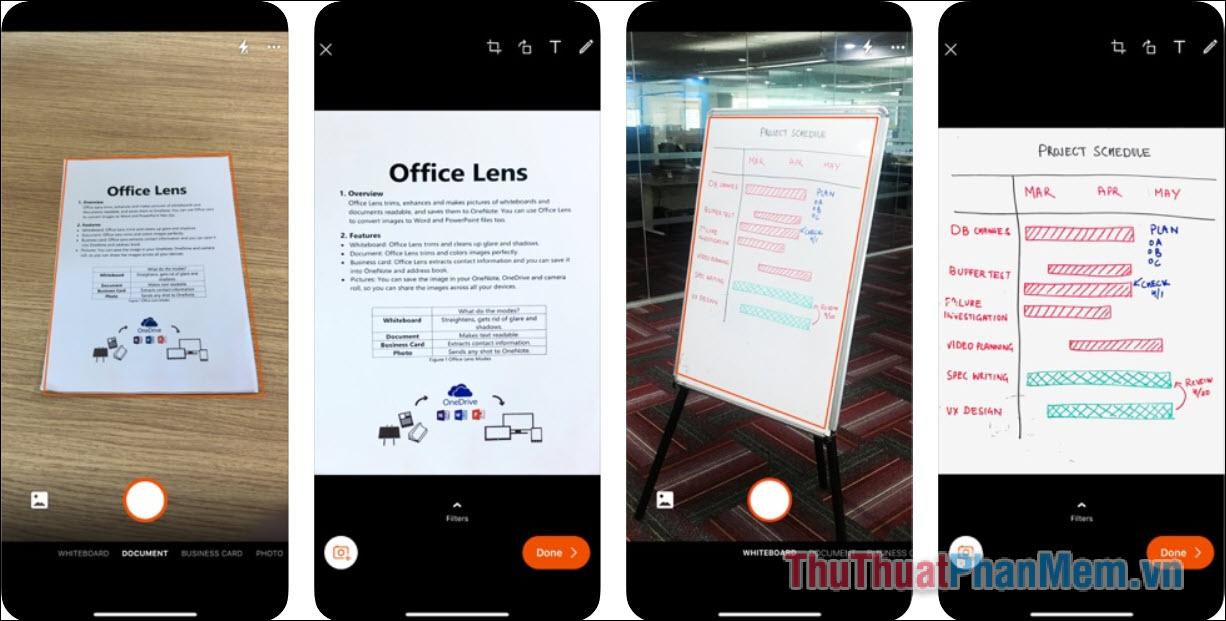
Nếu bạn đang sử dụng Microsoft Offics, thì ứng dụng Microsoft Office Lens này là phù hợp với bạn. Nó cung cấp các tính năng hữu dụng tuyệt vời như nhận dạng văn bản và quét chi tiết, vốn rất giá trị đối với một ứng dụng miễn phí.
Chất lượng quét của Lens không được rõ ràng bằng Scanbot Pro, các tùy chọn chia sẻ cũng hạn chế hơn. Tuy nhiên, nó bù đắp cho những thiếu sót này bằng khả năng nhận dạng văn bản chính xác, đẳng cấp thế giới.
Nếu bạn không muốn trả tiền cho các ứng dụng scan tài liệu hàng đầu, thì Microsoft Office Lens là một trong những lựa chọn hàng đầu, với khả năng nhận diện văn bảo tuyệt vời, giao diện người dùng đơn giản, bộ lọc hình ảnh và chế độ quét chuyện dụng cho ra các kết quả khác biệt.
- 100% miễn phí
- Chế độ quét bảng trắng và danh thiếp
- Có thể chuyển đổi bản scan thành trang trình chiết PowerPoint
- Nhận dạng tên, ảnh và thông tin liên hệ từ danh thiếp, sau đó có thể thêm thông tin này vào danh bạ của bạn trên OneNote
- Xuất bản scan ở các định dạng PDF, JPEG, DOCX
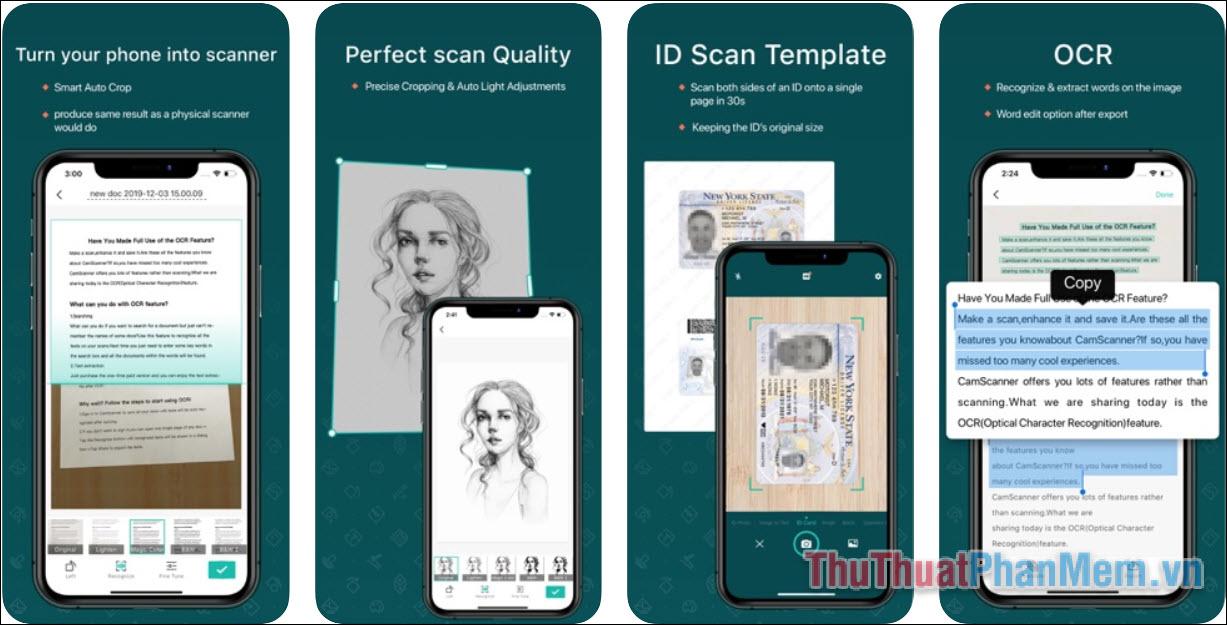
CamScanner được tạo ra phục vụ cho doanh nghiệp, phiên bản miễn phí của ứng dụng này giúp bạn scan nhiều loại tài liệu với sự hỗ trợ của các dịch vụ đám mây. Các tài liệu được quét sẽ chuyển đổi thành file PDF và tự động tải lên Dropbox, Google Drive, Evernote, OneDrive,… (tùy thuộc vào sự lựa chọn của bạn).
Bạn có thể scan tài liệu bằng CamScanner, sau đó mời đồng nghiệp xem/nhận xét về các tài liệu đó. Bạn cũng có thể thêm watermark và chú thích vào tài liệu bằng tính năng chỉnh sửa nâng cao, và mật mã sẽ đem đến bảo mật tốt hơn.
Gói cao cấp cung cấp các tính năng như bộ nhớ 10GB, tải xuống hàng loạt tài liệu và gửi liên kết với mật khẩu bảo vệ.
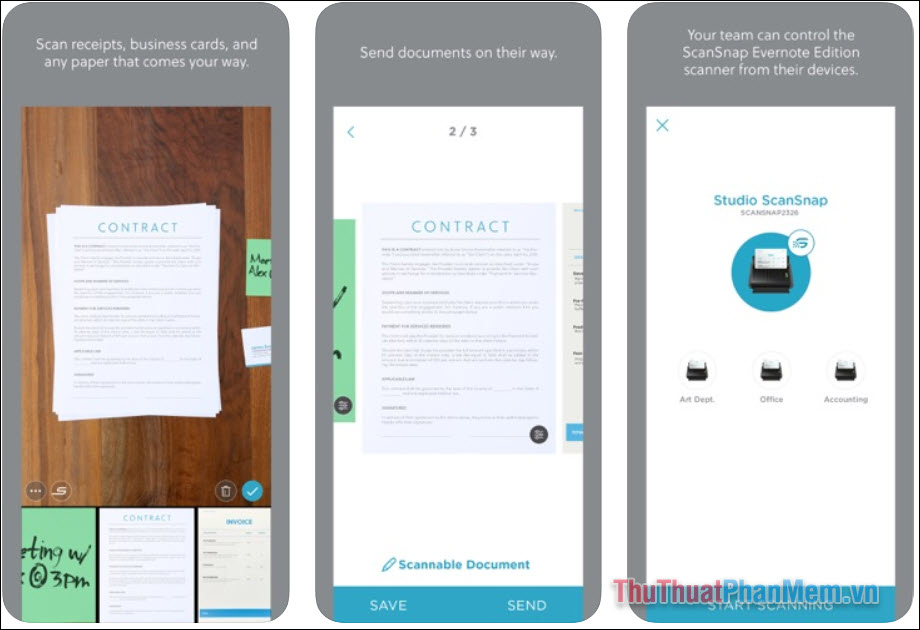
Evernote Scannable chi iOS chụp tài liệu nhanh chóng và đẹp mắt, chuyển đổi chúng thành bản scan chất lượng cao mà bạn có thể lưu và chia sẻ ngay lập tức.
Nó cung cấp khả năng quét nhnh chóng và ngay lập tức, cùng với các tùy chọn để lưu hoặc chia sẻ tài liệu dưới dạng file PDF và JPG.
Ngoài ra, bạn có thể lấy thông tin từ danh thiếp để lưu lại trong danh bạ.
Kết
PKMacBook vừa liệt kê 5 cái tên nổi bật nhất trong các ứng dụng scan tài liệu. Chúng đều là những phần mềm đáng tin cậy và làm việc hiệu quả, vì thế bạn hay mau chọn cho mình một ứng dụng nhé!
Nguồn tham khảo từ Internet
Bài viết cùng chủ đề:
-
Cách viết căn bậc 2 trong Word
-
Cách đánh dấu tích trong Word
-
Cách thu hồi thư đã gửi, Recall mail trong Outlook
-
Cách đổi Inch sang cm trong Word 2016
-
Top 5 Phần mềm thiết kế nhà miễn phí tốt nhất hiện nay 2021
-
Cách chuyển Excel sang PDF, chuyển file Excel sang PDF nhanh chóng, giữ đúng định dạng
-
Cách cài chế độ truy bắt điểm trong CAD
-
Cách đánh số trang trong Word 2016
-
Những stt buông tay hay nhất
-
Cách chụp màn hình Zalo
-
Hướng dẫn cách đặt Tab trong Word
-
Cách chỉnh khoảng cách chuẩn giữa các chữ trong Word
-
Các cách tải nhạc về máy tính đơn giản, nhanh chóng
-
Xoay ngang 1 trang bất kỳ trong Word
-
Cách sửa lỗi chữ trong Word bị cách quãng, chữ bị cách xa trong Word
-
Cách thêm font chữ vào PowerPoint, cài font chữ đẹp cho PowerPoint
















